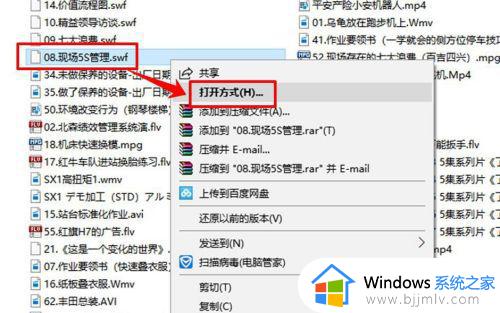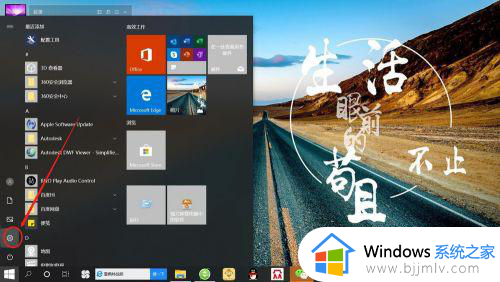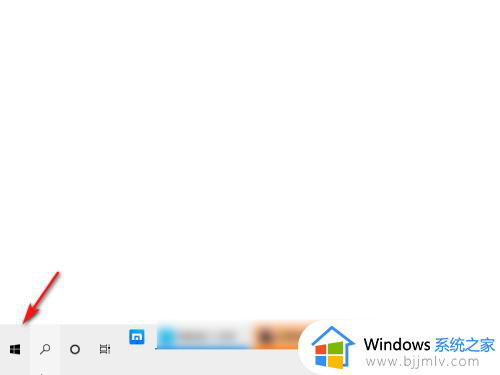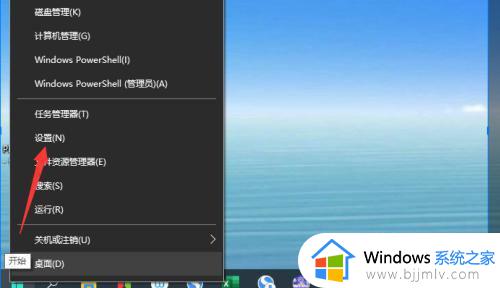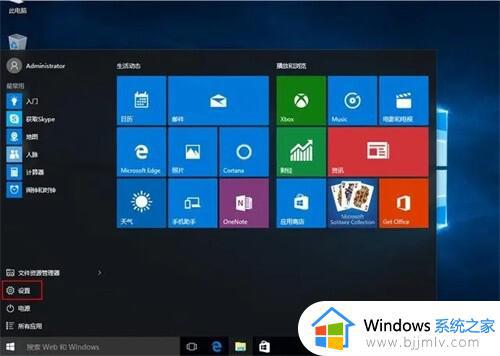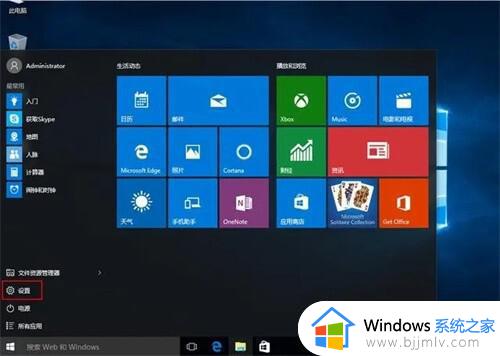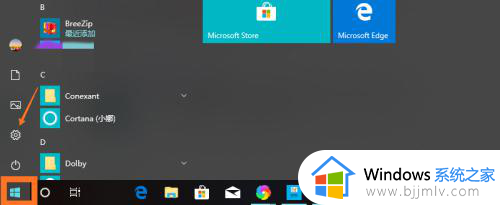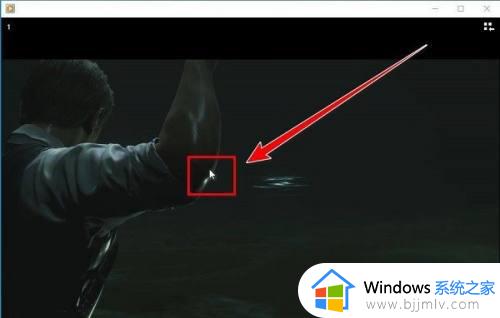win10默认播放器怎么设置 windows10设置默认播放器的方法
在win10系统中,我们查看视频的时候,默认都是用系统自带的播放器打开的,可是很多人并不喜欢,就想要设置自己喜欢的默认播放器,那么win10默认播放器怎么设置呢?可以通过默认应用功能来设置,今天就由笔者给大家详细介绍一下windows10设置默认播放器的方法给大家参考吧。
方法如下:
1.首先,在windows系统桌面,右键点击左下角的“开始”按钮,在弹出的菜单中选择“设置”菜单项;
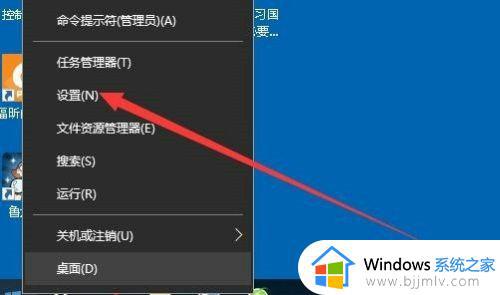
2.然后,在打开的windows设置窗口中点击“应用”图标;
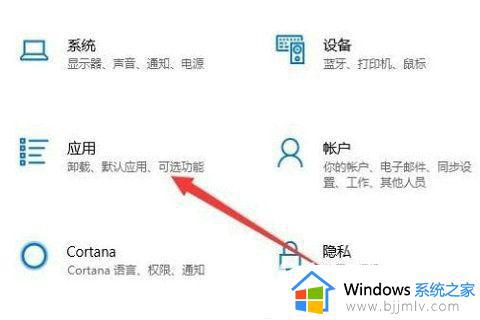
3.接下来就会打开windows10的设置窗口,在窗口中我们点击左侧边栏的“默认应用”菜单项;
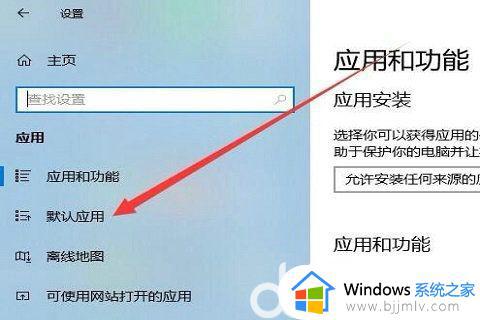

5.在弹出的菜单中点击“windows media p ”菜单项;
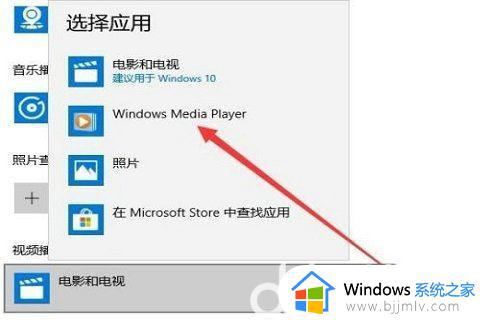
6.然后,这是就会弹出一个确认切换的提示,我们点击“任然切换”按钮;
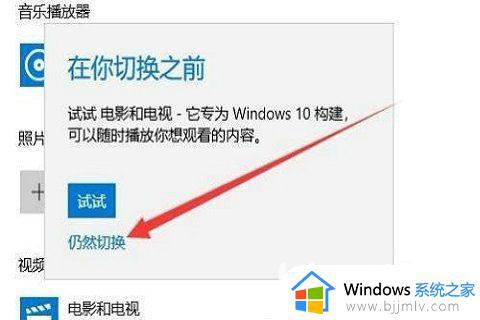
7.最后返回到默认应用设置页面,可以看到当前的视频播放器已修改为“windows media p ”了。

上述给大家介绍的就是win10默认播放器的详细设置方法,这样就可以根据自己的需求来选择自己想要的默认播放器了。